
Obsah:
- Autor John Day [email protected].
- Public 2024-01-30 11:57.
- Naposledy zmenené 2025-01-23 15:05.

V minulosti som robil svetelné graffiti a vždy ma výsledky a postup veľmi bavili. Chcel som to urobiť o krok ďalej a zapracovať na svojej tvorivej zručnosti pri stavbe ľahkého graffiti skateboardu. Tu je návod, ako som to urobil.
Zásoby
- Starý skateboard, do ktorého sa nebojíte vyvŕtať diery
- 4mm zapínanie na zips
- Neopixelový LED pásik
- Arduino nano
- 3 -pinový LED konektor
- 2 kolíkové napájacie konektory
- 7.4 Lipo batéria, čím menšia, tým lepšia
- Fotoaparát schopný dlhých expozícií môžete používať s manuálnym telefónom
- Statív
- Blesk - Použil som softbox, ale môžete použiť aj holý blesk mimo fotoaparátu
Krok 1: Pripravte nástenku


Vŕtal som diery každých 6 až 9 palcov pozdĺž dosky, to by malo držať diódy LED na mieste so zipsami. Snažil som sa ich držať čo najbližšie k okraju.
Krok 2: Zostavte Arduino
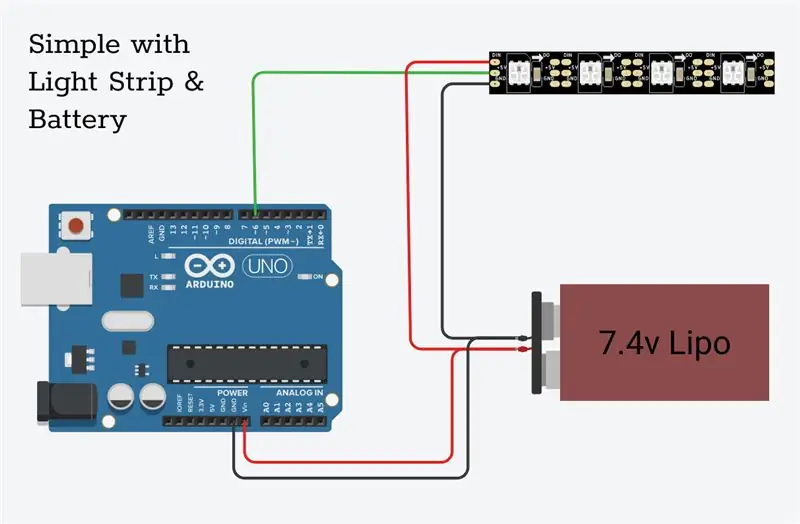
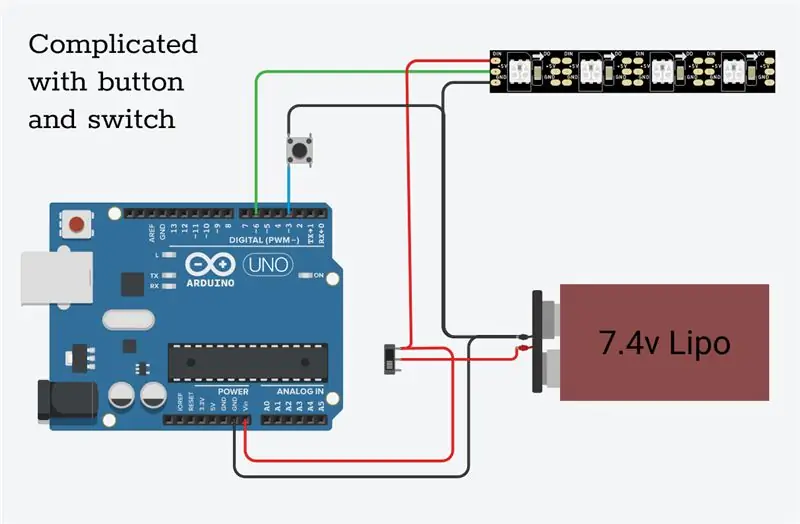

Na napájanie projekcie som použil Arduino nano, aby som udržal nízku hmotnosť. Toto puzdro som 3D vytlačil od spoločnosti vecverse. Pripojil som tlačidlo a vypínač, aby som ich mohol zapnúť a vypnúť, a cyklovať rôzne svetelné efekty. Nakoniec som naozaj použil iba dúhový efekt. Pre jednoduchosť som mohol jednoducho zapojiť batériu a odstrániť vypínač a tlačidlo.
Použil som jednu 7,4 lipo batériu. Môžete vidieť základný náčrt arduina, toto je jednoduchá verzia bez tlačidla alebo prepínača napájania. Majte na pamäti, že diagramy používajú Arduino Uno, ale je potrebné nano.
Krok 3: Programovanie Arduina
Rozhodol som sa ísť do knižnice fastLED Arduino, ale môžete tiež použiť knižnicu NeoPixel, ak sa v tom vyznáte.
K nemu sú priložené dve skice, jedna s tlačidlom, ktorá cykluje niekoľko svetelných efektov, a jedna bez tlačidla, ktorá používa vzor dúhových svetiel. Aj keď som mal naprogramovaných niekoľko svetelných vzorov, najviac som používal dúhový vzor.
Tu je príklad na Tinkercad pomocou knižnice NeoPixel:
Poznámka: Tinkercad vyžaduje, aby Neopixely odoberali energiu z Arduina, ale na napájanie celého 115 LED pásika budete musieť čerpať energiu z batérie.
Poznámka: Počet LED diód budete musieť zmeniť tak, aby zodpovedal počtu svetiel, ktoré pre svoj prameň máte.
Krok 4: Kompletná montáž
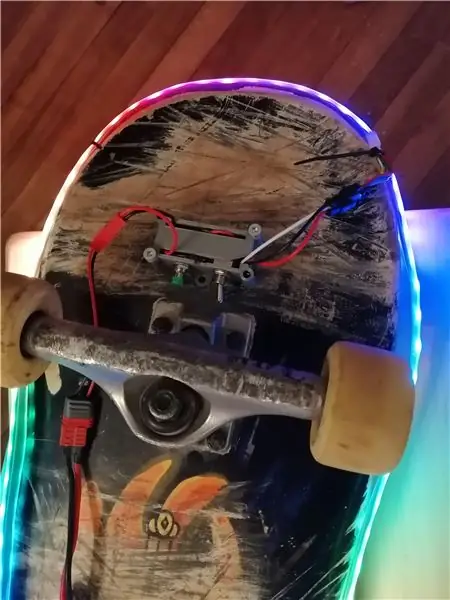
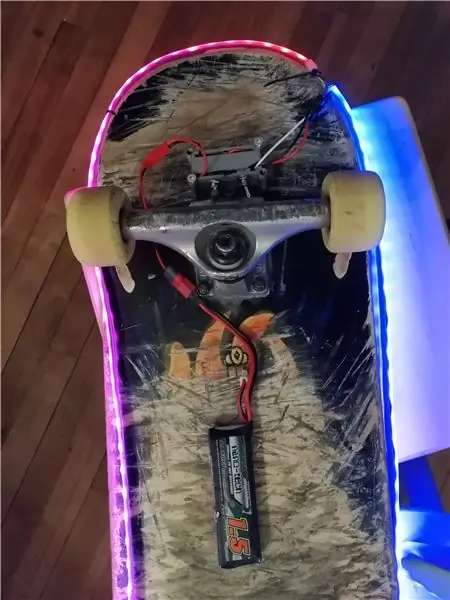
Všetko som zaistil na dosku krátkymi skrutkami, batériu zlepil horúcou lepiacou pištoľou a všetky komponenty som zapojil na test.
Krok 5: Získanie záberu


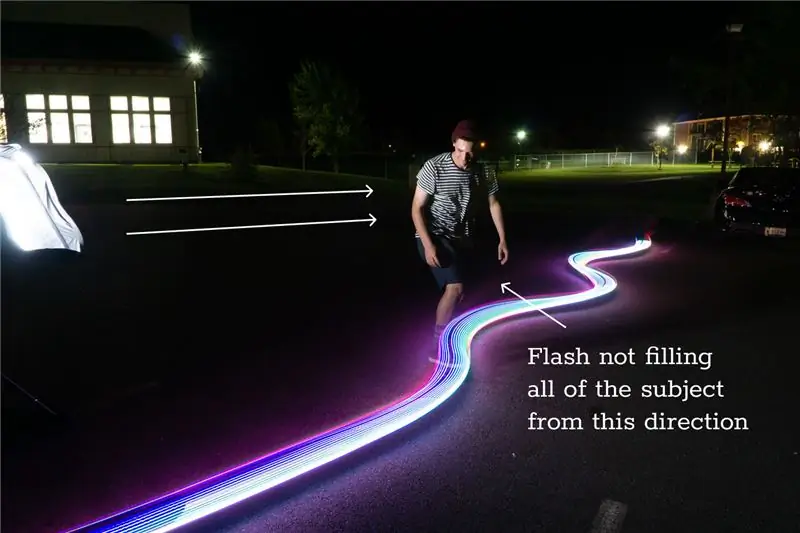
Položte fotoaparát na statív a nastavte blesk. Váš fotoaparát bude musieť mať prioritu uzávierky. Blesk som spustil manuálne pomocou tlačidla „test“blesku, keď bol objekt na správnom mieste.
V závislosti od okolitého svetla vo vašom okolí budete musieť zmeniť ISO a f-stop. Najlepšie je to urobiť s množstvom testovacích výhonkov. Nakoniec som na väčšinu svojich výhonkov použil ISO 1600 a f11. Rýchlosť uzávierky ste nastavili podľa toho, ako dlho chcete svetelné stopy, ja som použil 4 sekundy.
Aby bolo všetko v poriadku, vyžaduje si to veľa testovania!
Krok 6: Oslávte

S veľa tvrdej práce a veľa praxe môžete vyhrať.
Odporúča:
Fusion Board - 3D tlačený elektrický skateboard: 5 krokov (s obrázkami)

Fusion Board - Elektrický skateboard s 3D tlačou: Tento návod je prehľadom postupu zostavenia E -Board Fusion, ktorý som navrhol a postavil počas práce v 3D Hubs. Projekt bol poverený propagáciou novej technológie HP Multi-Jet Fusion, ktorú ponúka 3D Hubs, a predvádzaním viacerých
Reproduktor Graffiti Boombox Bluetooth: 5 krokov (s obrázkami)

Bluetooth reproduktor Graffiti Boombox: Toto je môj druhý návod, dúfam, že vám to pomôže s vašimi zostavami. Chcel som postaviť hlasný prenosný reproduktor s dobrým zvukom a dizajnom. Toto môže byť zatiaľ môj najväčší projekt. Nie som profesionálny obrábač dreva, ale som spokojný s výsledkom
DIY elektrický skateboard: 14 krokov (s obrázkami)

Diy Electric Skateboard: Po 2 rokoch výskumu som postavil svoj prvý elektrický skateboard. Odkedy som videl návod, ako si postaviť vlastný elektrický skateboard, zamiloval som sa do elektrických skateboardov, ktoré si vyrobíte sami. Výroba vlastného elektrického skateboardu je jednou z foriem
Ako založiť vlastné laboratórium výskumu graffiti: 6 krokov (s obrázkami)

Ako založiť vlastné laboratórium výskumu graffiti: Spustenie vlastného falošného laboratória je jednoduché, ale pokúsime sa v týchto šiestich pompéznych krokoch zdať ťažké
Svetlo-graffiti projektor poháňaný slnečnou energiou: 5 krokov (s obrázkami)

Solárny projektor Light-Graffiti: Nedávno som si prečítal tento zaujímavý článok v časopise Wired o „Hackeroch Light-Graffiti“. Problém s svetelnými zrnitosťami je, že potrebujete zdroj energie, aby boli trvalé, takže ich zvyčajne nemôžete dať všade, kde sa vám páči. Takže ja
